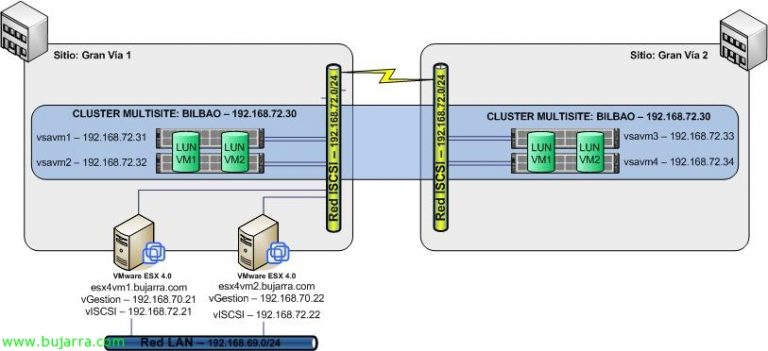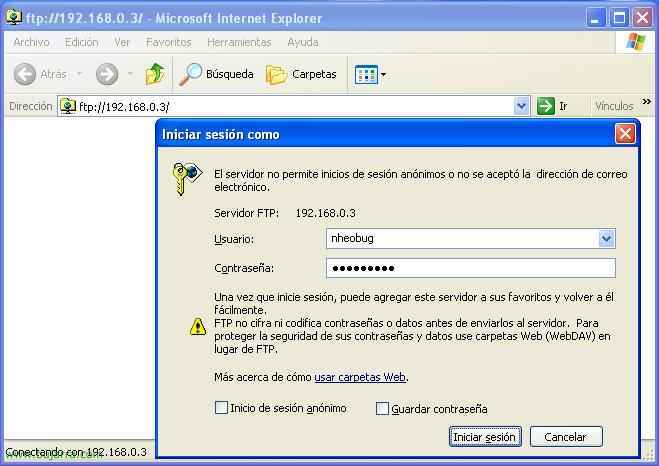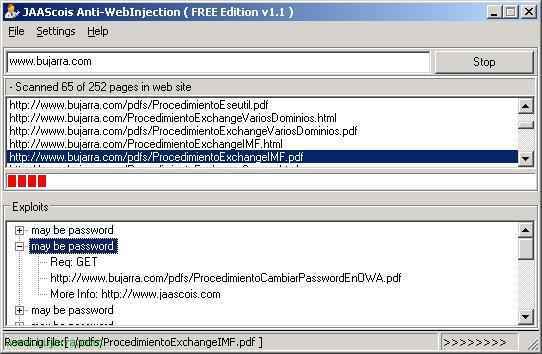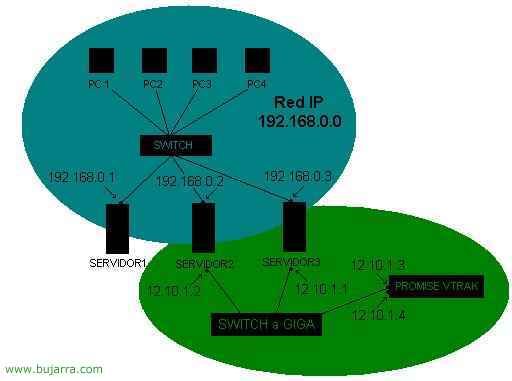
Konfigurieren von iSCSI unter Microsoft Windows
iSCSI es algo como :P, es tener un servidor de discos (discos SCSI, SATA o IDE con los tipos de RAID que queremos montar), se conecta ese servidor de discos a la red y engañamos a nuestro otro servidor windows para que acceda a esos discos cómo si estuvieran fisicamente conectados, esta es una gráfica del ejemplo que se vera en el documento:

Una red normal con el rango IP 192.168.0.x, a dos servidores se les agrega dos adaptadores de red (a giga o sino dos adaptadores de red iscsi, que son más caros) nuevos y se les pone las IP’s 12.10.1.1 und 12.10.1.2 beziehungsweise. Se les conecta a un SWITCH a giga. Se conecta el VTRAK también a esta LAN y en los dos conectores de red se les asigna otras dos IP’s del rango 12.10.1.x. Mit diesem Ziel möchte ich erreichen, dass der SERVIDOR3 die/den RAID(s) des VTRAK wie eigene Festplatten hat und der SERVIDOR2 alle Konfigurationen und Ereignisse des VTRAK verwaltet..

Wir installieren WEBPAM auf SERVIDOR2., Wir wählen die Zugangsart aus., entweder über http oder über https..
Wir öffnen I.E und geben die IP des PCs ein, auf dem wir WebPam installiert haben.
HTTP (Englisch)://12.10.1.2:8080/versprechen
https://12.10.1.2:8443/versprechen
als Standard :
Benutzer : administrator
Passwort : Passwort

Um den Promise Vtrak hinzuzufügen
gehen wir zu den Verwaltungstools. – Subsystemverwaltung – Subsystem hinzufügen

Wir geben die IP des Geräts ein und klicken auf Übermitteln.

Sobald das Gerät hinzugefügt ist,, klicken wir links darauf..

Die Ansicht unseres Vtrak.

Das erste, was wir tun werden, ist die Konfiguration der ISCSI-Knoten..
Wir gehen zu ISCSI-Knoteninformationen.

Um die Daten zu ändern, klicken wir auf iSCSI Node , wir geben einen Namen ein und spezifizieren, ob wir CHAP-Authentifizierung wünschen (wenn wir es hier einstellen, muss es auch im ISCSI Initiator angegeben werden)

In iSCSI Port Information geben wir die IPs der ISCSI-Ports an

In iSCSI Chap geben wir das CHAP-Passwort an

In iSCSI Ping können wir einen PC anpingen, um zu überprüfen, ob die Ports ordnungsgemäß funktionieren.

Nachdem die ISCSI-Ports konfiguriert sind, können wir die verschiedenen RAIDs mit den physischen Festplatten erstellen.
Die in den Vtrak eingesetzten physischen Festplatten können wir in der Physical Device View sehen.
Die RAIDs erstellen wir in der Logical Device View, indem wir den RAID-Typ und die Festplatten auswählen, die Teil jedes RAIDs sein werden..
Nachdem wir den Vtrak konfiguriert haben , müssen wir die Verbindung zum Server einrichten. Es gibt zwei Möglichkeiten, diese Verbindung herzustellen, eine besteht darin, eine ISCSI-Karte zu verwenden, und die andere besteht darin, eine Ethernet-Karte mit der Software Microsoft ISCSI Initiator zu verwenden.
Wenn wir die Verbindung mit einer ISCSI-Karte herstellen, geben wir eine IP-Adresse ein und spezifizieren die IP des Vtrak.

Wenn wir es mit einer Ethernet-Karte tun, müssen wir die Software Microsoft ISCSI Initiator installieren. Diese Software kann kostenlos von Microsoft heruntergeladen werden.
Sobald die Software heruntergeladen wurde, führen wir sie aus.

Wir wählen den Installationsort aus.

Wir akzeptieren den Vertrag.

Wir führen die komplette Installation durch..
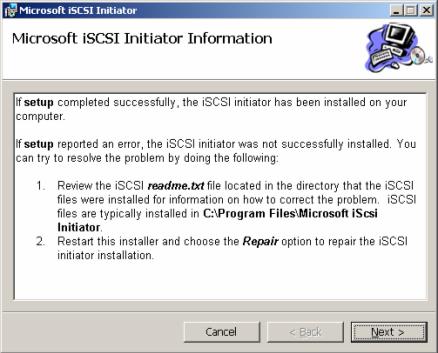
Wir drücken Weiter, um die Installation abzuschließen.

Die Installation ist abgeschlossen, Wir gehen zu Systemsteuerung – iSCSI-Initiator.

Drücken Sie Hinzufügen und geben Sie die IP eines der iSCSI-Ports des Datenträgers an.

Klicken Sie auf Anmelden und geben Sie die Authentifizierung ein, falls wir diese im Datenträger angegeben haben.
Sobald die Verbindung hergestellt ist,. Wenn wir die Datenträgerverwaltung von Windows aufrufen, werden die neuen Laufwerke angezeigt, die wir partitionieren und formatieren müssen.